Het gebruik van interactieve elementen in PDF-documenten kan de leeservaring aanzienlijk verbeteren. Hyperlinks en tekstankers stellen de lezer in staat om eenvoudig tussen verschillende inhoud te navigeren, of dit nu gaat om externe websites of binnen het document zelf. Deze handleiding laat je de stappen zien hoe je in InDesign geschikte hyperlinks en tekstankers aanmaakt.
Belangrijkste inzichten
- Hyperlinks maken het mogelijk om tekst en objecten te koppelen aan websites of e-mailadressen.
- Tekstankers maken het mogelijk om binnen een document te springen, wat vooral handig is bij lange teksten.
- Beide functies zijn eenvoudig in te stellen en verbeteren de gebruiksvriendelijkheid van je PDF's.
Stap-voor-stap handleiding
Stap 1: Hyperlink naar een website aanmaken
Om een hyperlink naar een website in je document aan te maken, begin je met het selecteren van de tekst die later als link moet fungeren met het tekstgereedschap. Klik vervolgens met de rechtermuisknop en kies in het contextmenu de optie “interactief” en vervolgens “nieuwe hyperlink”.
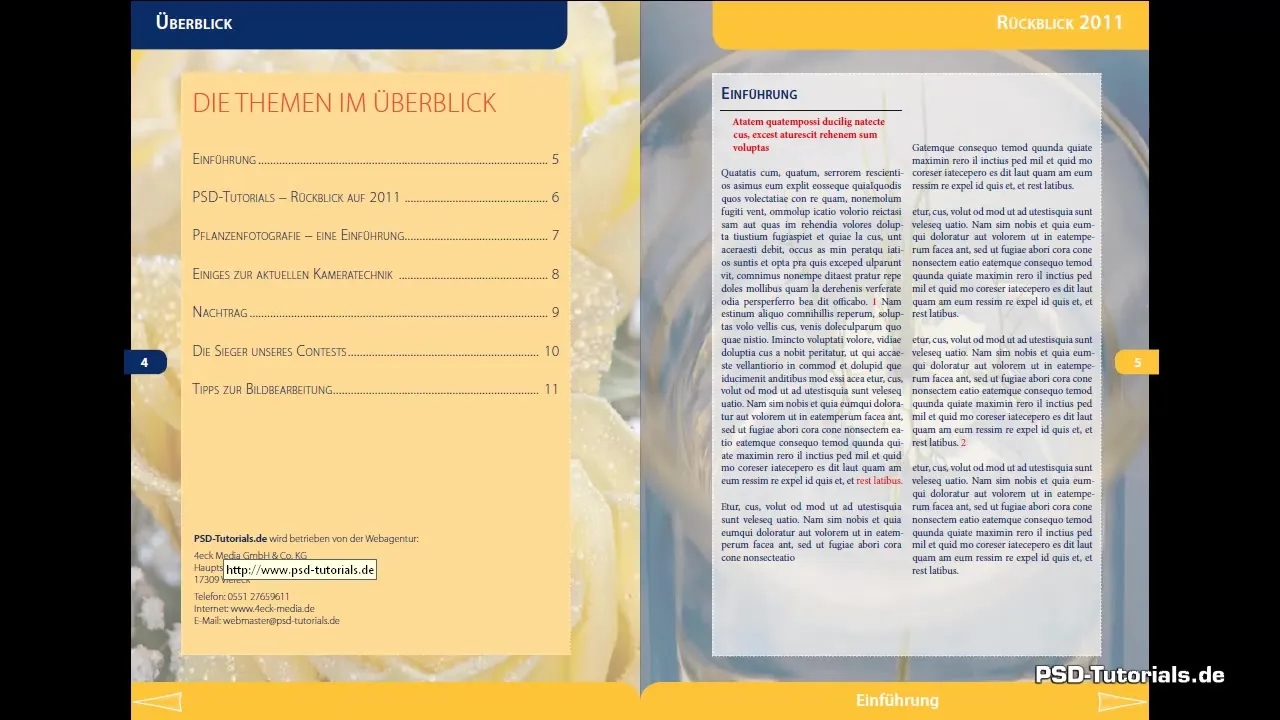
Selecteer in het dialoogvenster dat verschijnt in het dropdown-menu de optie “URL”. Vul het adres van de website in waar de link naar toe moet leiden. In dit voorbeeld gebruiken we “www.ssd-tutorials.de”. Om de tekst te benadrukken, kun je een tekenopmaak kiezen. Zorg ervoor dat de opmaak “Hyperlink” is gedefinieerd in je document als je die wilt gebruiken.
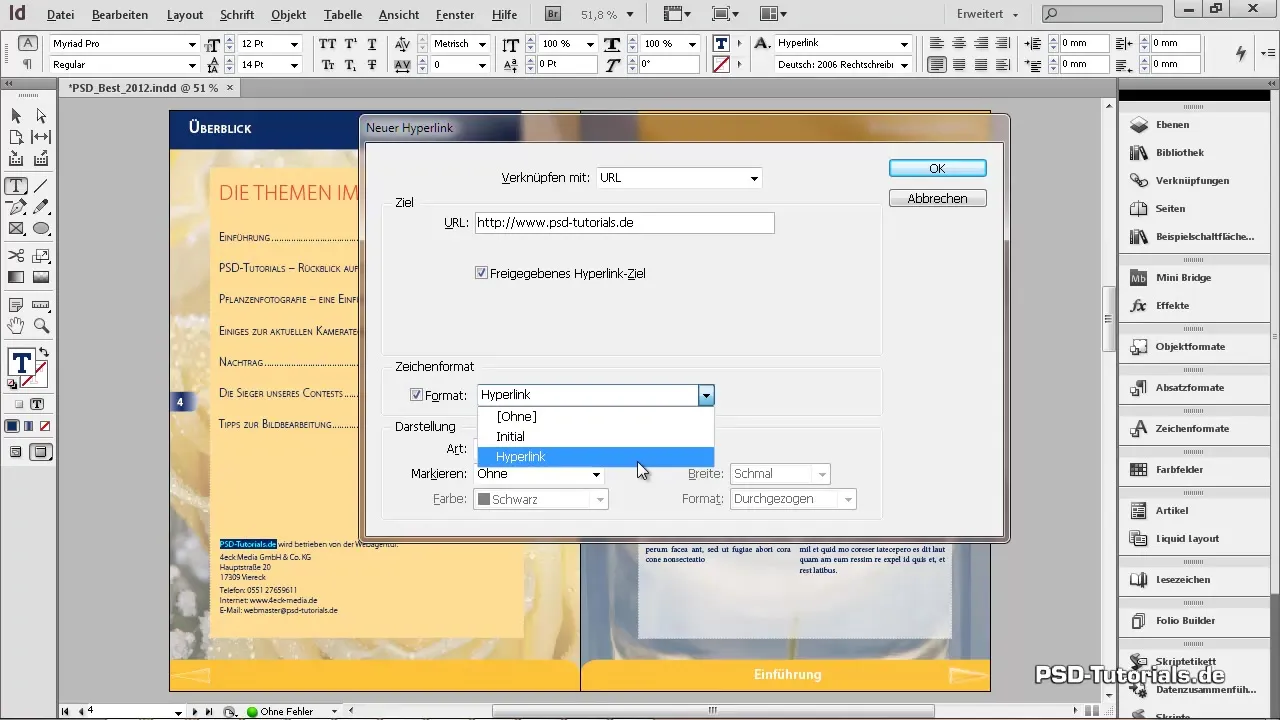
Laat de weergave als onzichtbaar rechthoekje actief, als je wilt dat de link niet gemarkeerd is. Sluit het dialoogvenster met “OK” om de hyperlink aan te maken.
Stap 2: Hyperlink voor een e-mailadres aanmaken
Selecteer de tekst die met een e-mailadres verbonden moet zijn. Kies opnieuw via het contextmenu “interactief” en klik op “nieuwe hyperlink”. In dit geval kies je deze keer de optie “E-mail”.
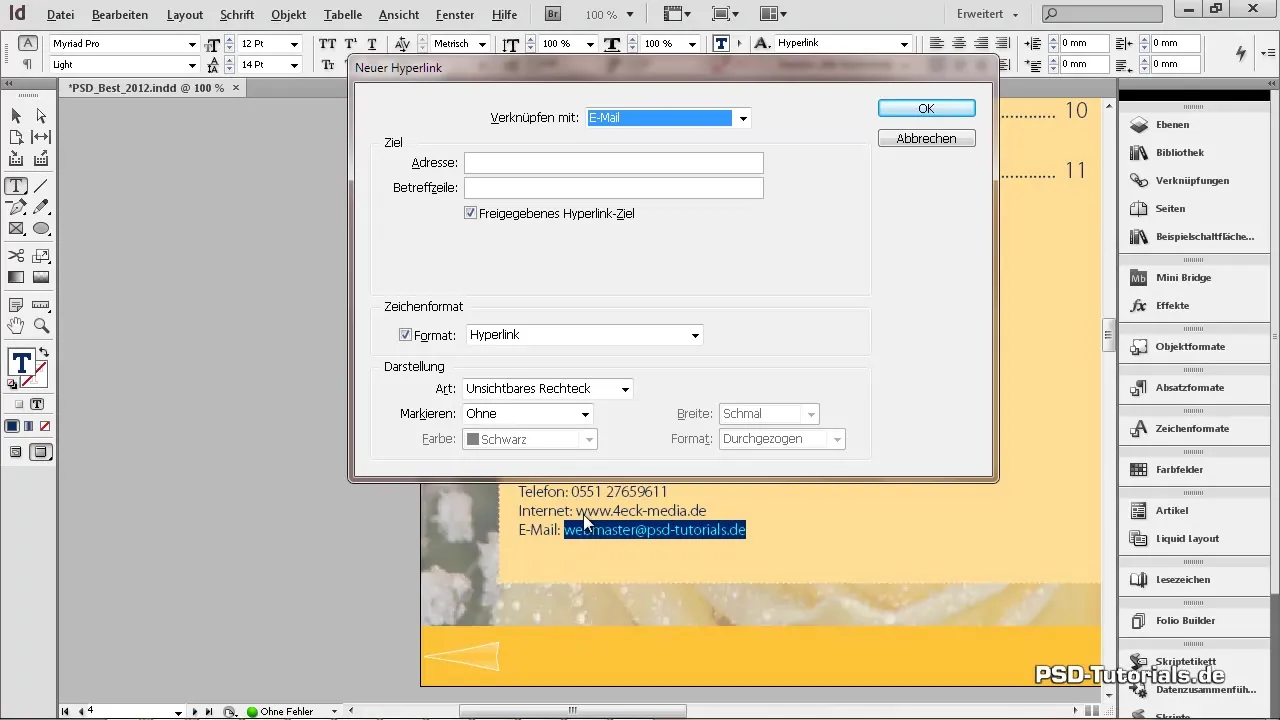
Voeg het e-mailadres in dat je wilt koppelen. Het is handig om de tekst die je al hebt gemarkeerd naar het klembord te kopiëren en hier in te voegen. Je kunt ook een onderwerp opgeven, bijvoorbeeld “Test”. Laat de overige instellingen, zoals de tekenopmaak, op “Hyperlink” staan en klik op “OK”.
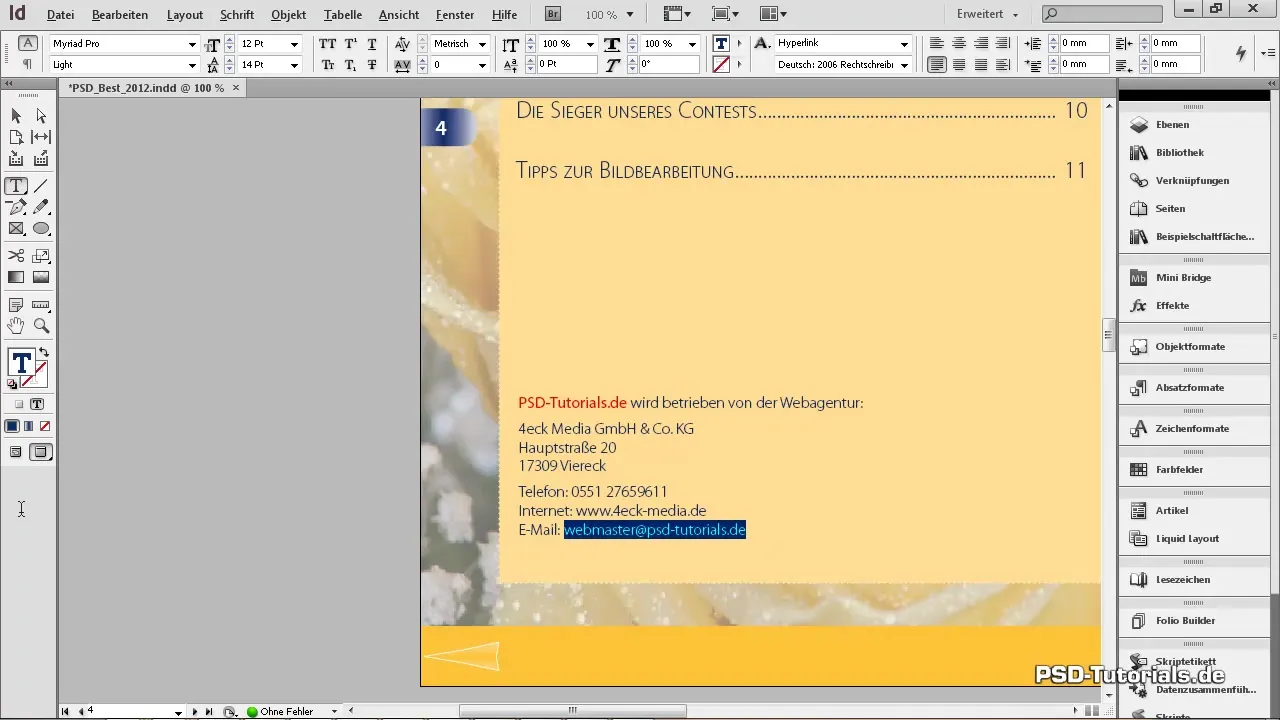
Stap 3: Hyperlinks controleren
Om ervoor te zorgen dat alle hyperlinks correct zijn ingesteld, kun je het hyperlinkbedieningspaneel openen. Ga naar het menu “Venster”, selecteer “interactief” en daarna “Hyperlinks”. Hier kun je alle in het document gebruikte hyperlinks zien en indien nodig verwijderen.
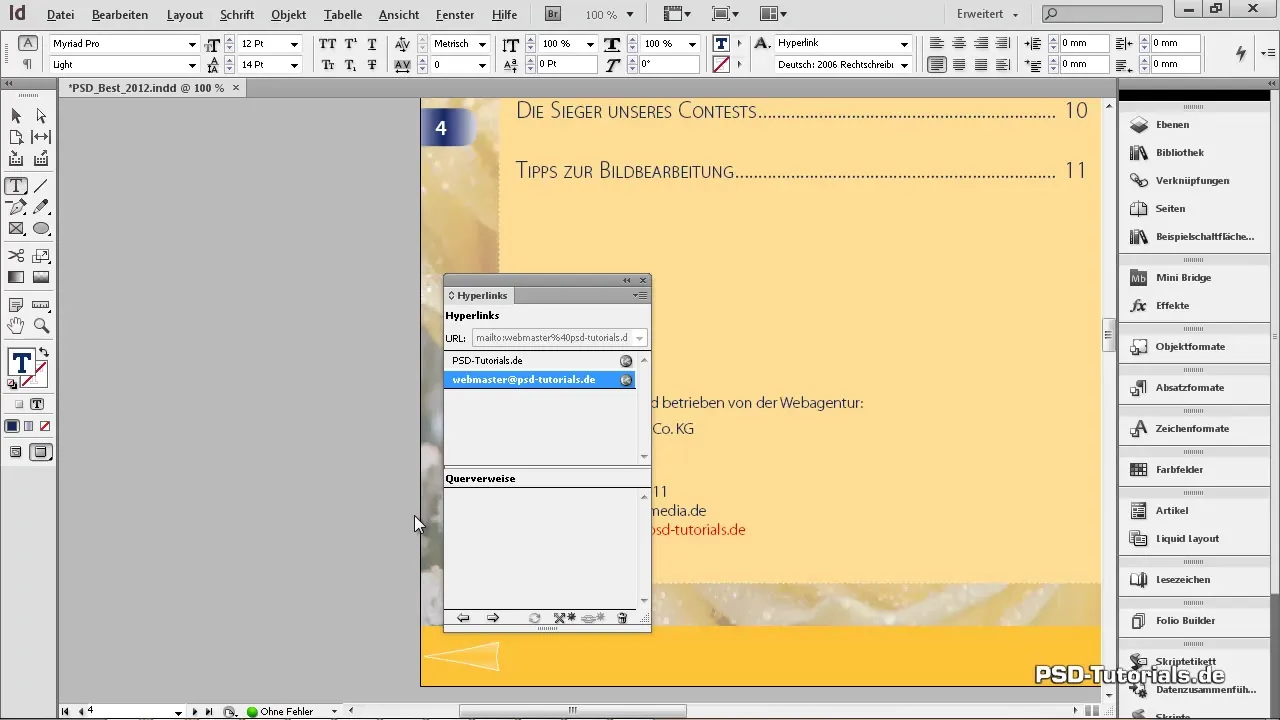
Stap 4: Tekstanker aanmaken
Om binnen je document te navigeren, plaats je tekstankers. Ga naar de tekst die het doel van de anker moet zijn. Selecteer deze plek en open opnieuw het contextmenu; kies “interactief” en vervolgens “nieuwe hyperlinkdoel”.
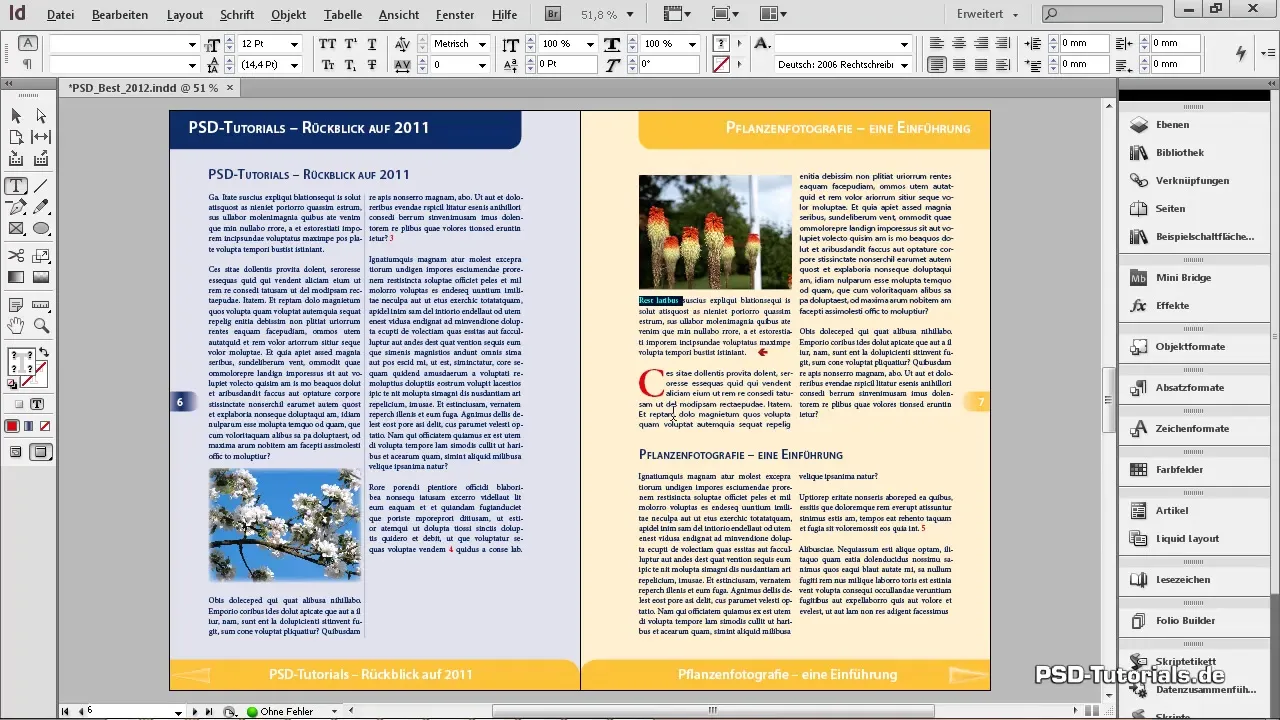
Kies in het veld “Type” de optie “Tekstanker” en geef een naam voor het tekstanker op. Klik op “OK” om het tekstanker op te slaan.
Stap 5: Hyperlink met tekstanker koppelen
Ga terug naar de tekst die als hyperlink moet fungeren en selecteer deze. Kies opnieuw “interactief” en vervolgens “nieuwe hyperlink”. Deze keer kies je in het dropdown-menu “Tekstanker” en zoek je het tekstanker dat je eerder hebt aangemaakt.
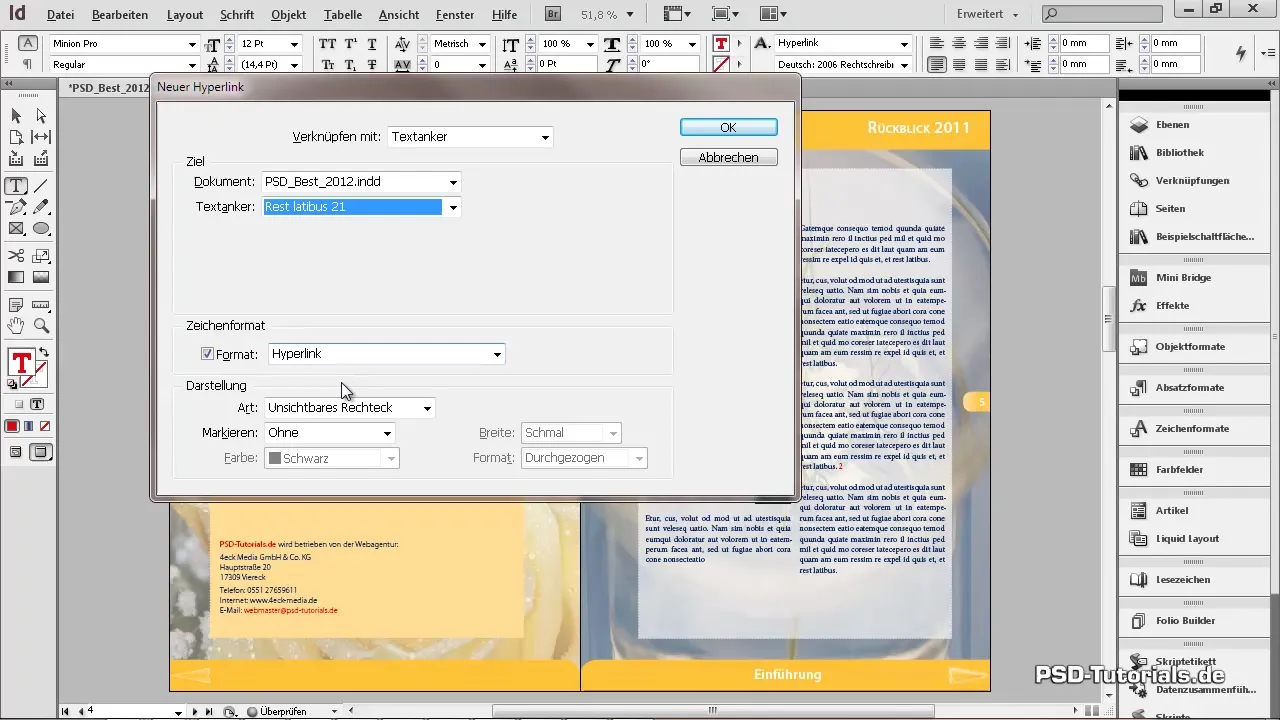
Bevestig met “OK” om de koppeling te maken. Om de functie te testen, kun je het hyperlinkbedieningspaneel openen en op de kleine pijl klikken om te controleren of de link naar de juiste tekst leidt.
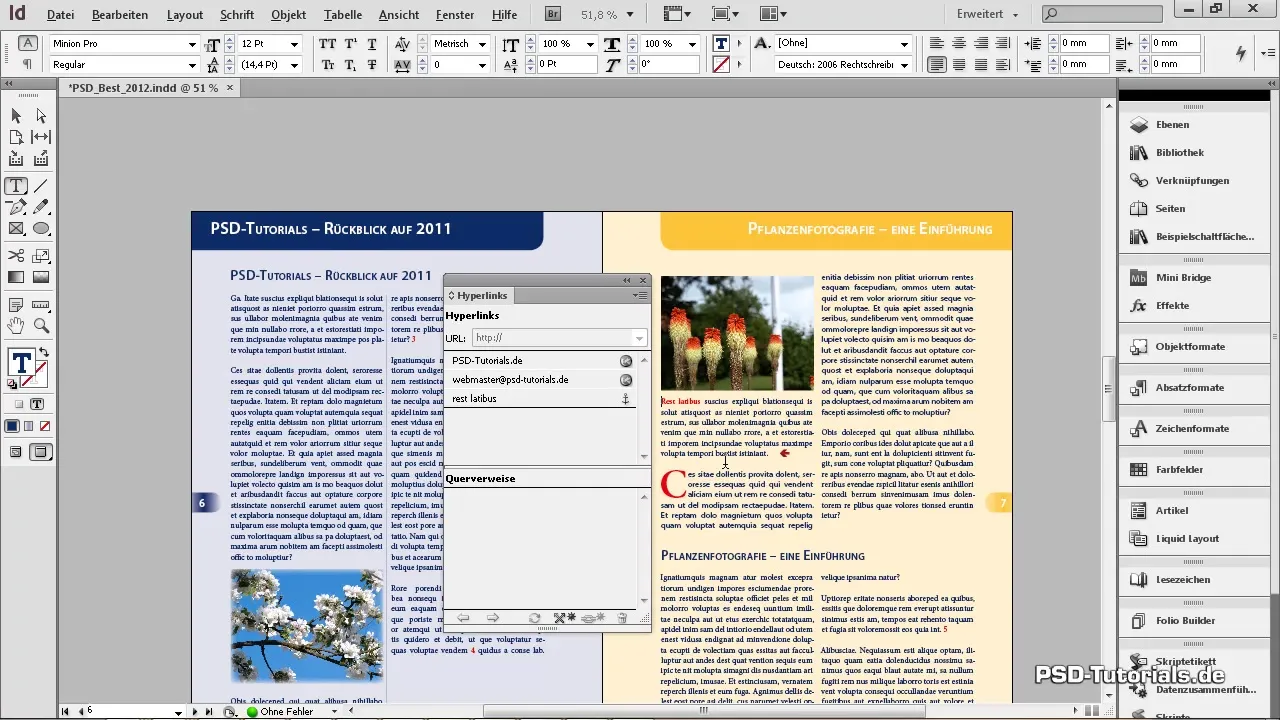
Stap 6: Terugkeerfunctie aanmaken
Om de gebruikerservaring te verbeteren, moet je een functie aanmaken waarmee de lezer naar de vorige plaats kan terugkeren. Selecteer daarvoor de desbetreffende plaats en kies via het contextmenu “interactief” de optie “omzetten in knop”. Geef een naam op, bijvoorbeeld “Terug”, en voeg een actie toe die terugspringt naar de vorige weergave.
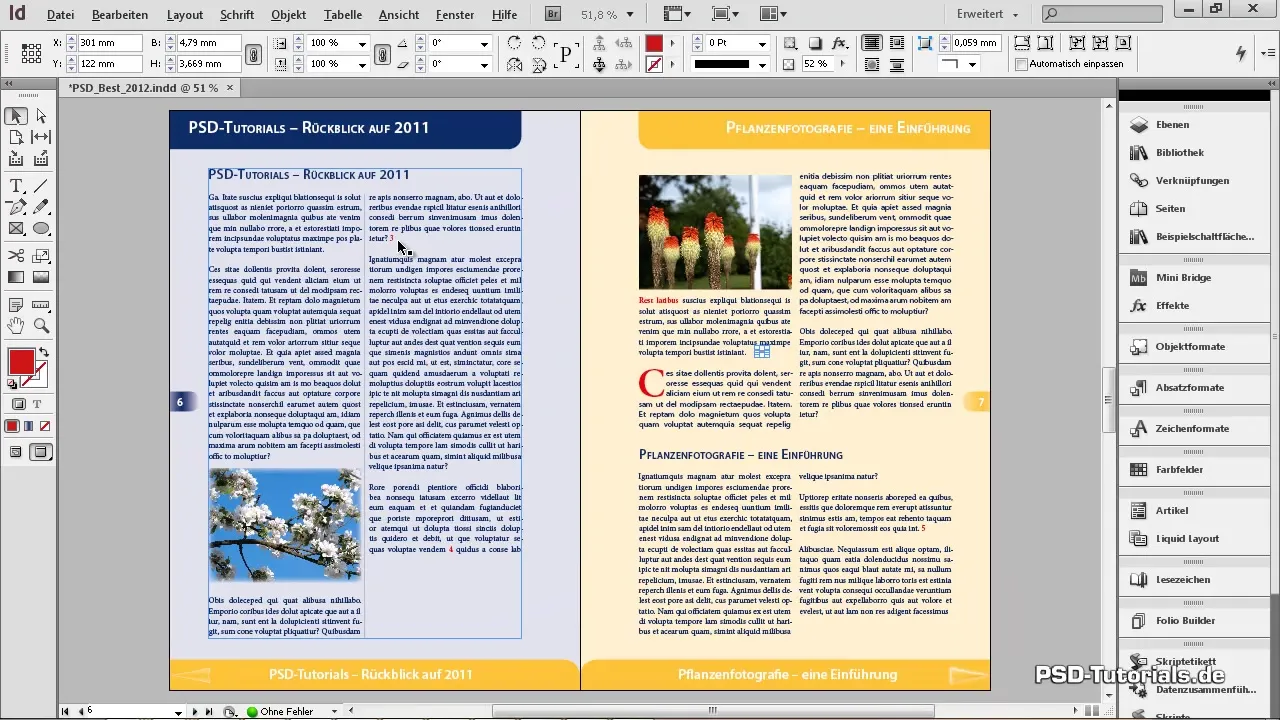
Hier kun je ook visuele effecten zoals het verlagen van de dekking toevoegen om de muiscursor bij het hoveren over de knop weer te geven.
Stap 7: Opmerkingen en randnummers koppelen
Je kunt dezelfde stappen gebruiken om opmerkingen of randnummers in de tekst te koppelen. Plaats op de desbetreffende plekken tekstankers en koppel ze met hyperlinks zoals eerder beschreven.
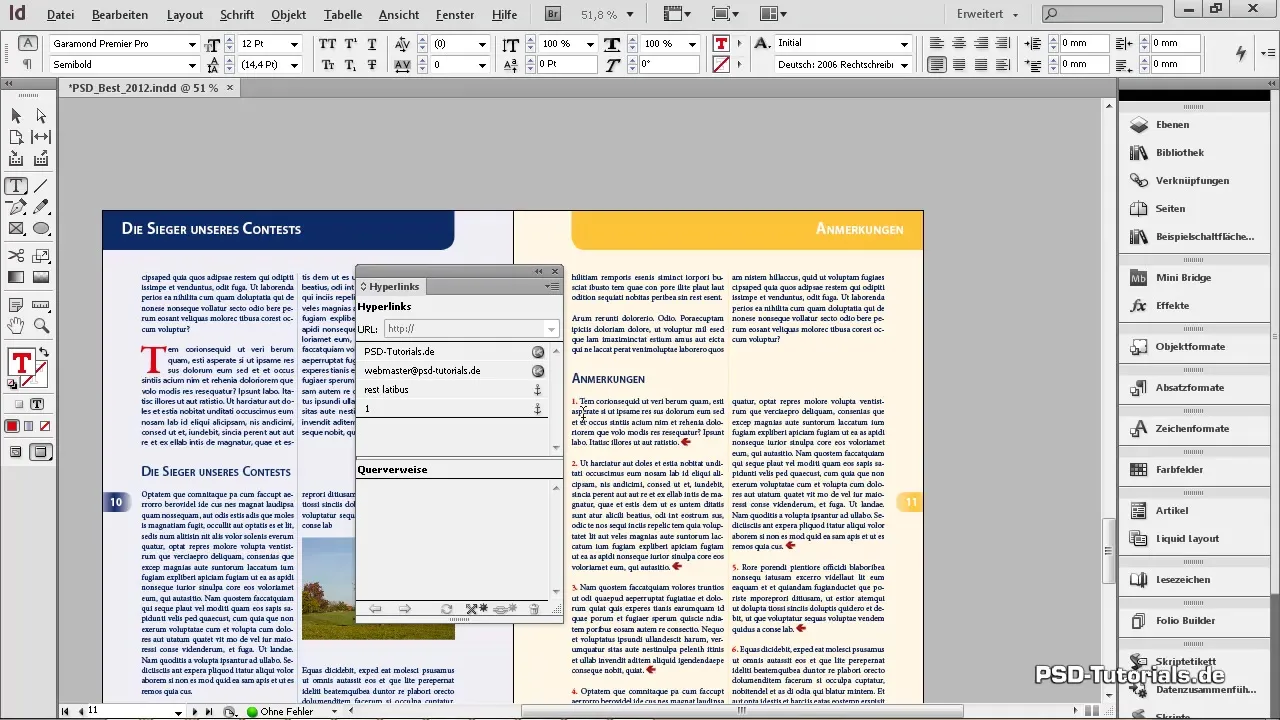
Met een simpele klik op de hyperlink kun je vervolgens controleren of de koppelingen goed functioneren. Hierdoor ben je in staat om een interactief document te maken dat gebruiksvriendelijk en aantrekkelijk is.
Samenvatting – Interactieve hyperlinks en tekstankers in InDesign aanmaken
Het gebruik van hyperlinks en tekstankers in InDesign stelt je in staat om een interactief PDF-document te maken dat je lezers zullen aanspreken. Deze elementen bevorderen de navigatie en verbeteren de algehele ervaring tijdens het lezen.
Veelgestelde vragen
Hoe maak ik een hyperlink in InDesign aan?Om een hyperlink aan te maken, selecteer je de gewenste tekst, ga je naar “interactief” en kies je “nieuwe hyperlink”.
Wat zijn tekstankers in InDesign?Tekstankers zijn koppelingen binnen een document die lezers in staat stellen naar specifieke tekstplaatsen te springen.
Kan ik hyperlinks naar e-mailadressen aanmaken?Ja, je kunt hyperlinks voor e-mailadressen aanmaken door in het hyperlinkdialoogvenster de optie “E-mail” te kiezen en het adres op te geven.
Hoe controleer ik mijn hyperlinks in InDesign?Je kunt alle hyperlinks bekijken en beheren via het hyperlinkbedieningspaneel in het menu “Venster”.
Kan ik een terugkeerfunctie voor hyperlinks invoegen?Ja, je kunt een knop maken die een terugkeer naar de vorige weergave in het PDF-document mogelijk maakt.


